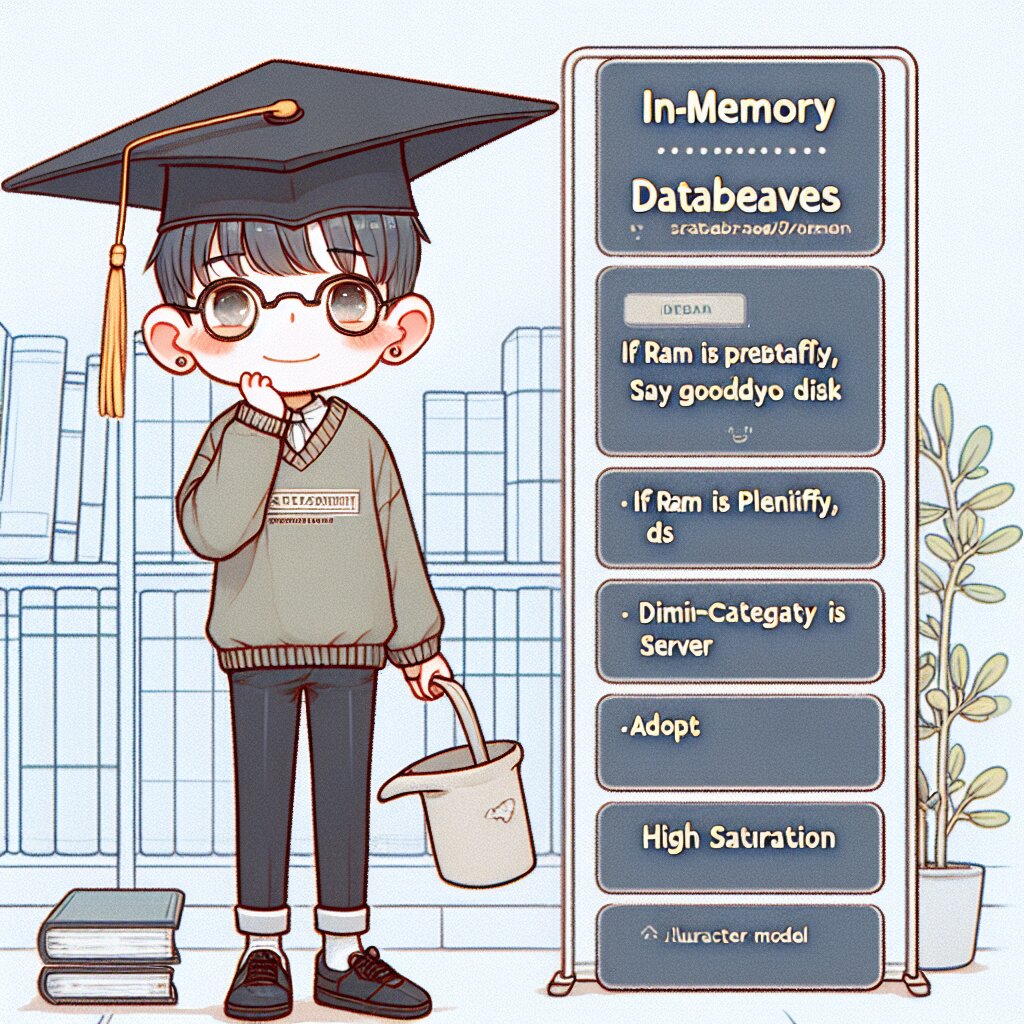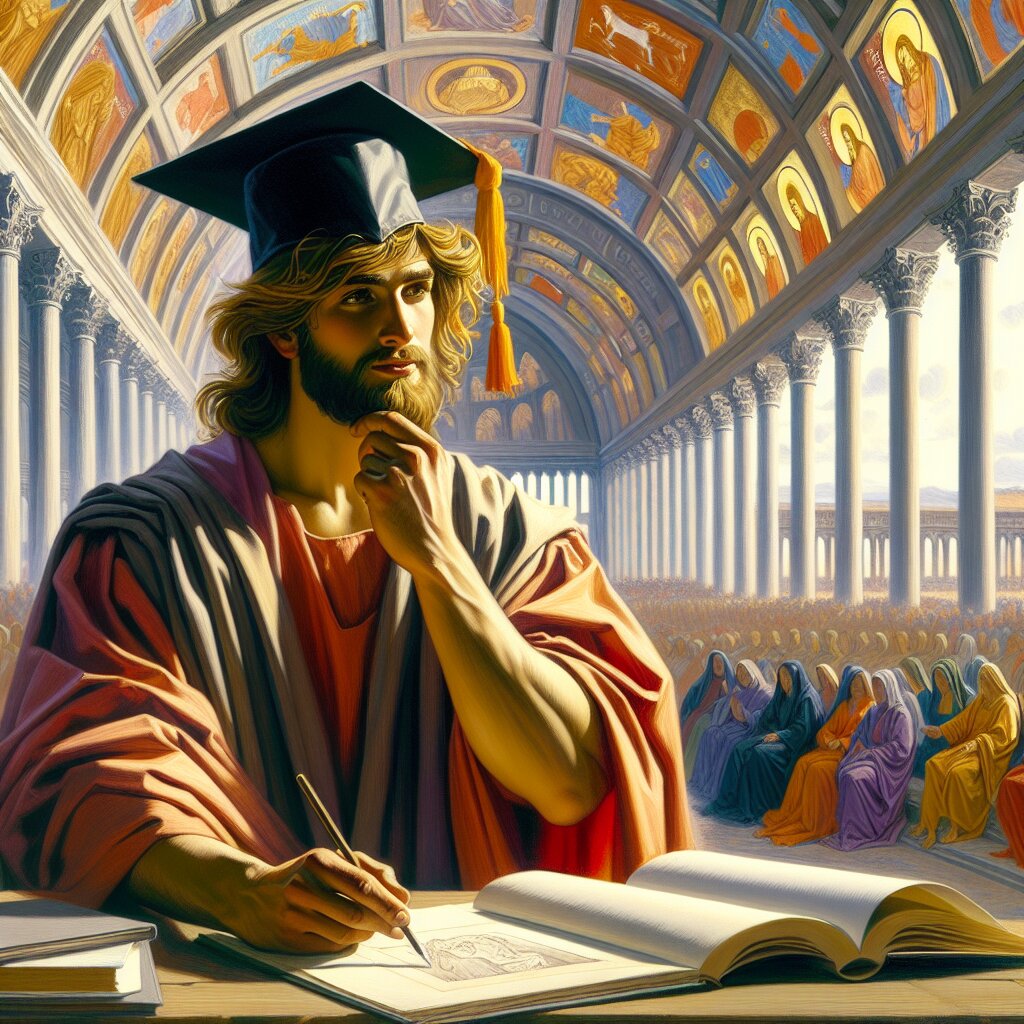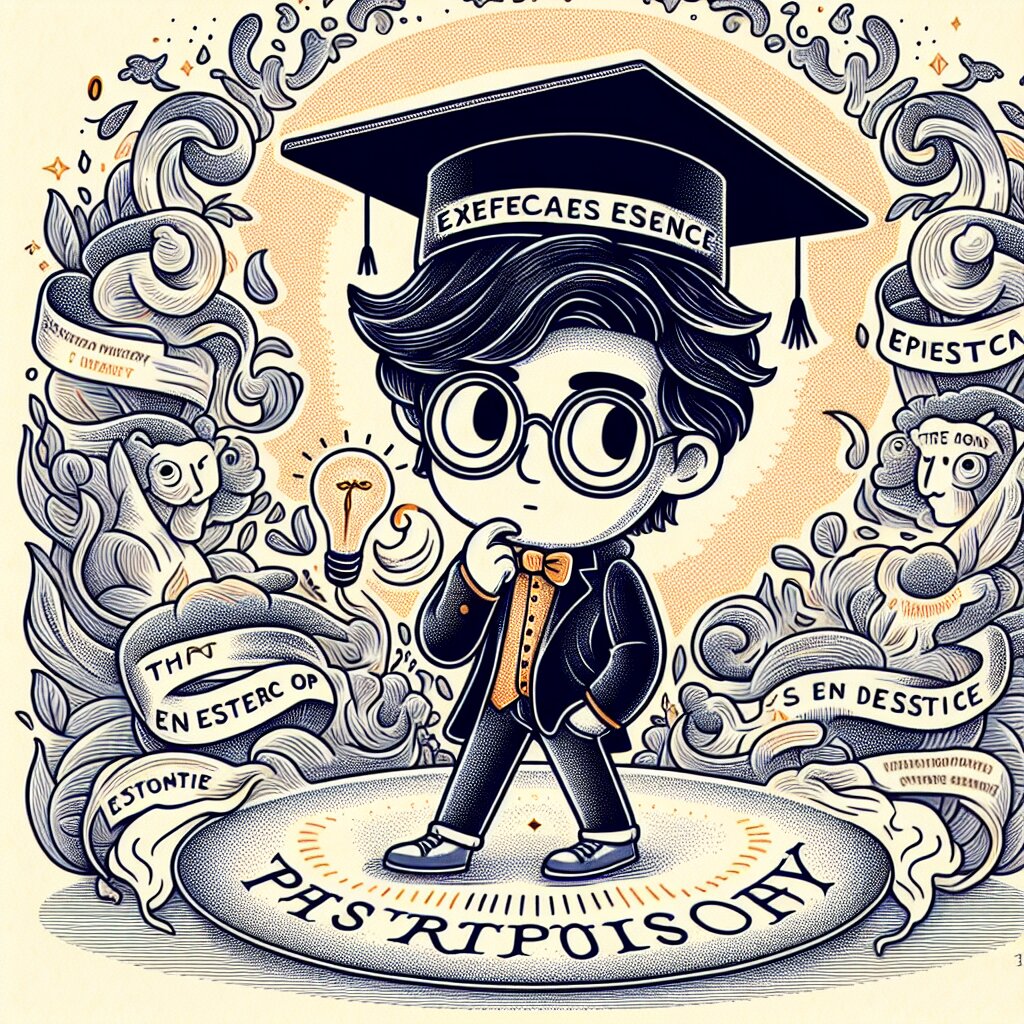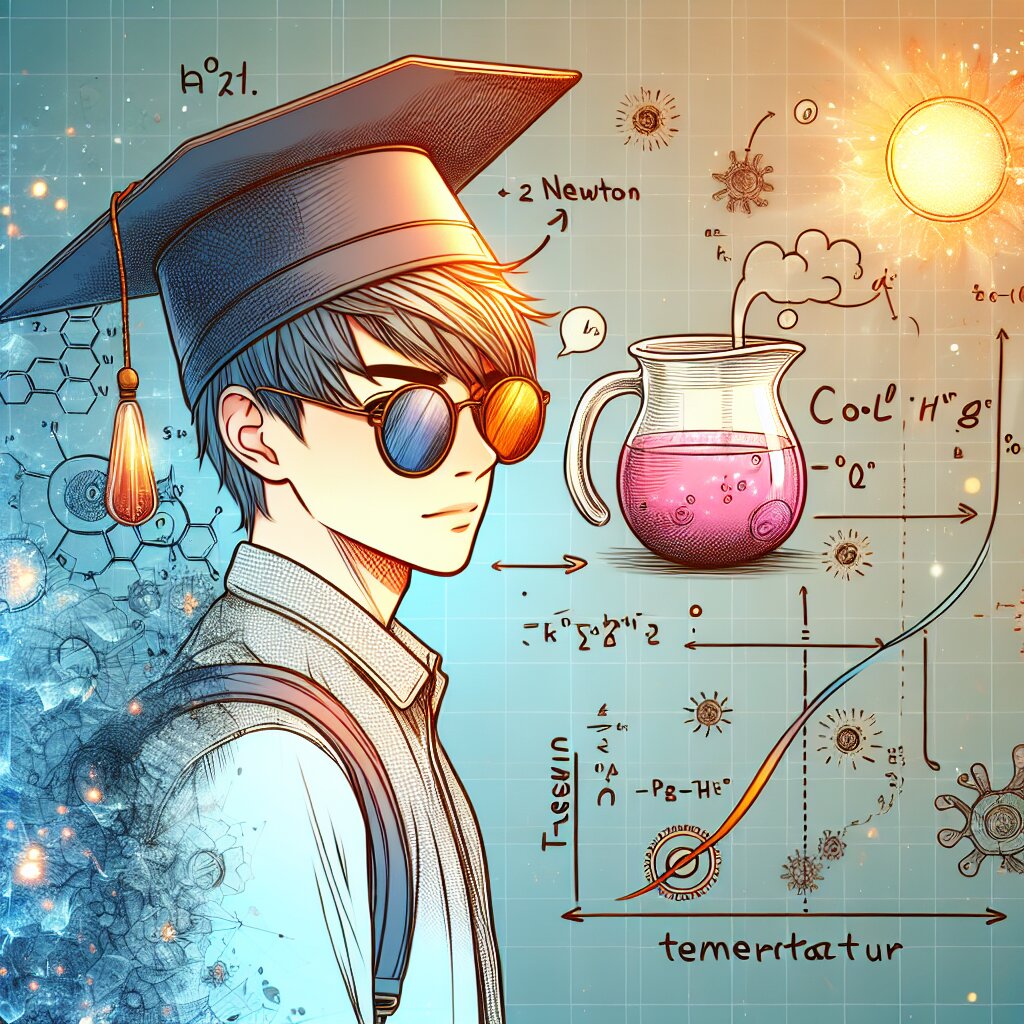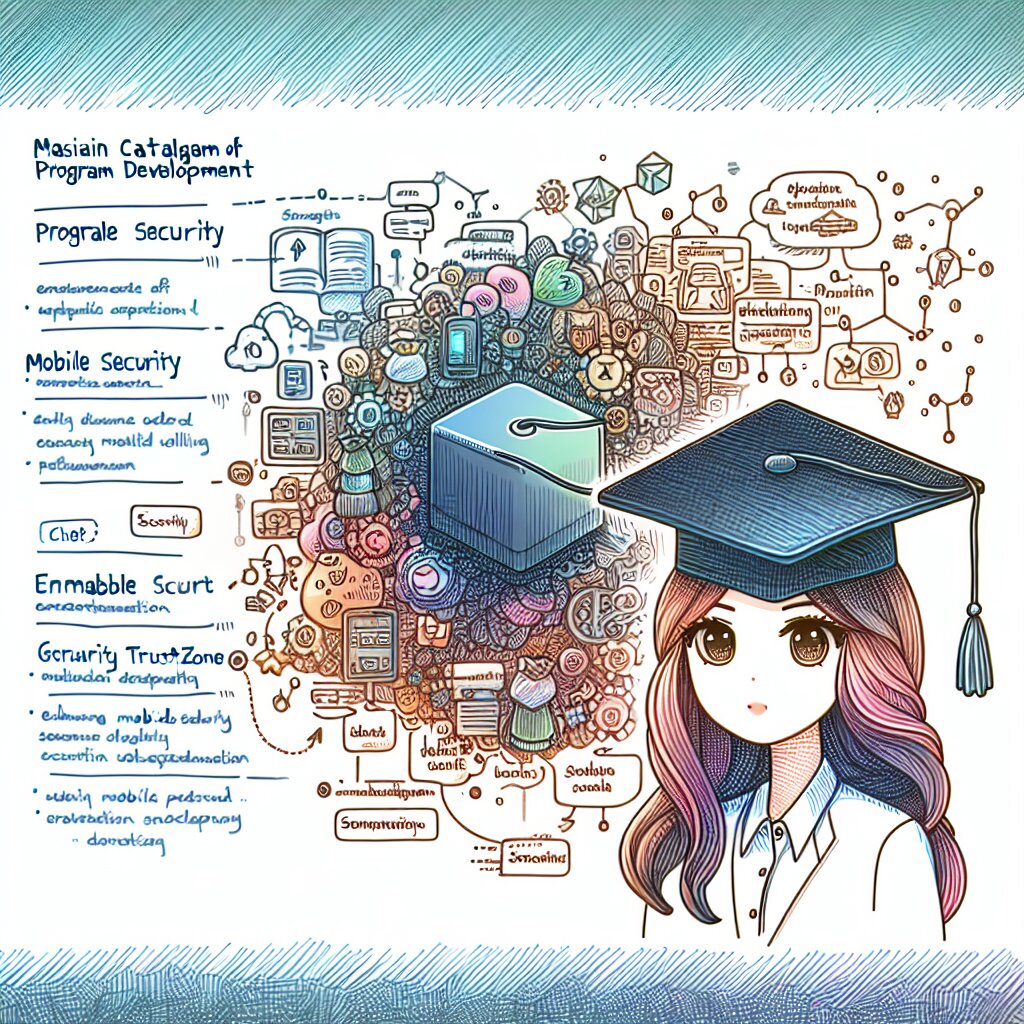🛡️ 사용자 계정 제어(UAC) 설정 가이드 🛡️

안녕하세요, 여러분! 오늘은 우리의 디지털 생활을 더욱 안전하고 쾌적하게 만들어주는 중요한 기능, 바로 사용자 계정 제어(User Account Control, UAC)에 대해 알아볼 거예요. 🖥️✨
컴퓨터를 사용하다 보면 이런 경험 한 번쯤 해보셨죠? 프로그램을 설치하려는데 갑자기 화면이 어두워지면서 "이 앱이 PC를 변경하도록 허용하시겠습니까?"라는 메시지가 뜨는 경우 말이에요. 바로 이것이 UAC의 작동 모습입니다! 😮
UAC는 마치 우리 컴퓨터의 든든한 경비원과 같아요. 누군가 우리 집에 들어오려고 할 때, 경비원이 "잠깐만요! 누구세요?"라고 물어보는 것처럼, UAC도 프로그램이 중요한 변경을 하려고 할 때 사용자에게 "정말 이렇게 해도 될까요?"라고 확인을 받는 거죠. 👮♂️🏠
이 가이드를 통해 여러분은 UAC의 모든 것을 알게 될 거예요. UAC가 무엇인지, 왜 필요한지, 어떻게 설정하는지, 그리고 어떻게 하면 가장 효과적으로 사용할 수 있는지까지! 마치 컴퓨터 보안의 슈퍼히어로가 되는 느낌이 들 거예요! 🦸♂️💻
자, 그럼 우리의 디지털 세계를 더욱 안전하게 만드는 여정을 시작해볼까요? UAC의 세계로 함께 떠나봅시다! 🚀🌟
🤔 UAC란 무엇일까요?
UAC, 즉 사용자 계정 제어는 Windows 운영 체제의 핵심 보안 기능 중 하나입니다. 마이크로소프트가 Windows Vista에서 처음 도입한 이 기능은 이후 모든 Windows 버전에서 중요한 역할을 담당하고 있어요. 🛡️💼
UAC의 주요 목적은 다음과 같습니다:
- 🔒 시스템 보안 강화
- 🚫 악성 프로그램의 무단 실행 방지
- 👥 관리자 권한의 남용 방지
- 🔍 사용자의 의도치 않은 시스템 변경 감지
UAC는 마치 우리 컴퓨터의 경비원이자 비서와 같은 역할을 합니다. 중요한 변경사항이 있을 때마다 사용자에게 확인을 받고, 허가된 작업만 수행할 수 있도록 돕는 거죠. 🕵️♂️📝
재미있는 사실: UAC의 개념은 실제로 Unix 및 Linux 시스템의 'sudo' 명령어에서 영감을 받았다고 해요. 'sudo'는 'superuser do'의 약자로, 일시적으로 관리자 권한을 부여하는 기능을 합니다. Windows의 UAC도 이와 비슷한 원리로 작동한답니다! 🐧➡️🪟
UAC가 작동하는 모습을 좀 더 자세히 살펴볼까요? 예를 들어, 여러분이 새로운 프로그램을 설치하려고 할 때:
- 프로그램 설치 파일을 실행합니다. 🖱️
- UAC가 이를 감지하고 화면을 어둡게 만듭니다. 🌚
- "이 앱이 PC를 변경하도록 허용하시겠습니까?"라는 메시지가 나타납니다. 💬
- 사용자가 '예'를 선택하면 설치가 진행되고, '아니오'를 선택하면 설치가 취소됩니다. ✅❌
이런 과정을 통해 UAC는 사용자의 명시적인 허가 없이는 어떤 중요한 변경도 일어나지 않도록 보장합니다. 마치 우리 집에 초인종을 누르고 들어오는 손님처럼, 컴퓨터에서도 "들어와도 될까요?"라고 물어보는 거죠! 🚪🔔
UAC의 이러한 특성은 특히 여러 사람이 사용하는 컴퓨터나 공용 PC에서 더욱 중요합니다. 예를 들어, 학교나 도서관의 컴퓨터, 또는 가족들이 함께 사용하는 홈 PC에서 UAC는 의도치 않은 시스템 변경을 방지하는 강력한 방패 역할을 합니다. 🏫🏠🛡️
재능넷(https://www.jaenung.net)과 같은 재능 공유 플랫폼에서 컴퓨터 관련 서비스를 제공하거나 이용할 때도 UAC의 중요성을 잊지 말아야 해요. 특히 원격으로 컴퓨터를 수리하거나 새로운 소프트웨어를 설치할 때, UAC 설정을 올바르게 유지하는 것이 보안을 위해 매우 중요합니다. 🌐🔧💻
이제 UAC가 무엇인지 대략적으로 이해하셨나요? 😊 다음 섹션에서는 UAC가 왜 그렇게 중요한지, 그리고 어떤 이점을 제공하는지 더 자세히 알아보도록 하겠습니다. UAC의 세계는 생각보다 훨씬 더 흥미진진하답니다! 🎢🌈
🌟 UAC의 중요성과 이점
자, 이제 우리는 UAC가 무엇인지 알았어요. 그렇다면 왜 이렇게 중요할까요? UAC가 우리의 디지털 생활에 어떤 이점을 가져다주는지 자세히 살펴봅시다! 🕵️♀️🔍
1. 보안 강화 🛡️
UAC의 가장 큰 장점은 바로 시스템 보안을 크게 향상시킨다는 것입니다. 어떻게 그럴 수 있을까요?
- 악성 프로그램 차단: UAC는 사용자 모르게 설치되거나 실행되는 악성 프로그램을 효과적으로 차단합니다. 마치 경비원이 수상한 사람의 출입을 막는 것처럼요! 🚫🦹♂️
- 의도치 않은 변경 방지: 실수로 중요한 시스템 설정을 변경하는 것을 막아줍니다. 우리가 실수로 중요한 서류를 찢으려고 할 때 "정말 이렇게 하시겠습니까?"라고 물어보는 친절한 동료 같은 거죠. 📄✋
- 권한 상승 공격 방어: 해커들이 일반 사용자 권한을 관리자 권한으로 상승시키려는 시도를 막아줍니다. 마치 보안 등급이 낮은 사람이 높은 등급의 구역에 들어가려는 것을 막는 것과 같아요! 🔒🚀
재미있는 비유: UAC는 마치 우리 몸의 면역 시스템과 같습니다. 면역 시스템이 외부의 유해물질을 감지하고 대응하듯, UAC도 컴퓨터에 해로울 수 있는 작업을 감지하고 사용자에게 경고하는 거예요! 🦠💪
2. 사용자 인식 향상 🧠💡
UAC는 단순히 보안 기능만이 아닙니다. 이 기능은 사용자들에게 컴퓨터 보안에 대한 인식을 높이는 교육적 역할도 합니다.
- 보안 의식 고취: UAC 메시지를 통해 사용자는 어떤 작업이 시스템에 중요한 영향을 미칠 수 있는지 인지하게 됩니다. 🤔💭
- 신중한 결정 유도: 프로그램 설치나 설정 변경 시 한 번 더 생각하게 만들어 무분별한 작업을 줄입니다. 🤚🛑
- 보안 습관 형성: 시간이 지나면서 사용자는 자연스럽게 더 안전한 컴퓨팅 습관을 기르게 됩니다. 마치 건강한 식습관을 기르는 것처럼요! 🥗👍
3. 시스템 안정성 향상 🏗️
UAC는 시스템의 전반적인 안정성을 높이는 데도 큰 역할을 합니다.
- 충돌 감소: 중요한 시스템 파일이나 설정이 무단으로 변경되는 것을 방지하여 시스템 충돌을 줄입니다. 💻😌
- 성능 유지: 불필요한 프로그램이나 서비스가 백그라운드에서 실행되는 것을 막아 시스템 성능을 유지합니다. 🏃♂️💨
- 문제 해결 용이: 시스템 변경 사항을 추적하기 쉬워져 문제가 발생했을 때 원인을 파악하고 해결하기가 더 쉬워집니다. 🔍🔧
4. 효과적인 권한 관리 👑
UAC는 컴퓨터 사용에 있어 권한 관리의 새로운 패러다임을 제시합니다.
- 최소 권한 원칙: 필요한 경우에만 관리자 권한을 사용하도록 하여 보안을 강화합니다. 마치 중요한 열쇠는 필요할 때만 사용하는 것처럼요! 🔑
- 유연한 권한 조정: 필요에 따라 일시적으로 권한을 상승시킬 수 있어, 편의성과 보안성을 동시에 만족시킵니다. 🔄
- 관리자와 일반 사용자의 구분: 시스템 관리와 일반 사용을 명확히 구분하여 보안 사고의 위험을 줄입니다. 👨💼👩💼
이러한 UAC의 이점들은 개인 사용자뿐만 아니라 기업 환경에서도 매우 중요합니다. 특히, 재능넷(https://www.jaenung.net)과 같은 플랫폼을 통해 IT 서비스를 제공하는 전문가들에게는 UAC의 올바른 이해와 활용이 필수적이죠. 클라이언트의 시스템을 안전하게 관리하고, 보안 관련 조언을 제공할 때 UAC에 대한 지식이 큰 도움이 될 거예요. 🌐👨🏫👩🏫
알아두면 좋은 팁: UAC를 통해 관리자 권한이 필요한 작업을 수행할 때, 작업이 완료되면 즉시 일반 사용자 모드로 돌아가는 것이 좋습니다. 이는 마치 중요한 회의가 끝나면 회의실 문을 잠그는 것과 같은 보안 습관이에요! 🔒🚪
UAC의 이러한 다양한 이점들을 고려하면, 이 기능이 왜 Windows 운영 체제의 필수적인 부분이 되었는지 이해할 수 있습니다. 하지만 모든 좋은 것들이 그렇듯, UAC에도 약간의 단점이 있습니다. 다음 섹션에서는 UAC의 잠재적인 단점과 그것을 어떻게 관리할 수 있는지에 대해 알아보도록 하겠습니다. 우리의 디지털 생활을 더욱 안전하고 효율적으로 만드는 여정, 계속됩니다! 🚀🌈
🔧 UAC 설정 방법: 단계별 가이드
자, 이제 UAC의 중요성과 이점에 대해 충분히 이해하셨죠? 그렇다면 이제 실제로 UAC를 어떻게 설정하고 관리하는지 알아볼 차례입니다. 마치 우리가 집의 보안 시스템을 설정하는 것처럼, 컴퓨터의 UAC도 우리의 필요에 맞게 조정할 수 있답니다. 🏠🔐
1. UAC 설정 창 열기 🖥️
UAC 설정을 변경하기 위해 먼저 설정 창을 열어야 합니다. 여러 가지 방법이 있지만, 가장 쉬운 방법을 소개해 드릴게요.
- Windows 키 + R을 눌러 '실행' 창을 엽니다. 🏃♂️
- 실행 창에 'UserAccountControlSettings'를 입력하고 확인을 클릭합니다. ⌨️
- UAC 설정 창이 나타납니다! 🎉
알쏭달쏭 팁: 'UserAccountControlSettings'가 기억하기 어렵다면, 'UAC 설정'이라고 검색창에 입력해도 됩니다. Windows는 여러분의 의도를 똑똑하게 파악할 수 있답니다! 🧠💡
2. UAC 수준 이해하기 📊
UAC 설정 창을 열면 슬라이더가 보일 거예요. 이 슬라이더로 UAC의 보안 수준을 조절할 수 있습니다. 총 4단계가 있는데, 각 단계별로 어떤 의미인지 살펴볼까요?
- 항상 알림: 가장 높은 보안 수준. 모든 변경 사항에 대해 알림을 받습니다. 🚨
- 기본값 - 데스크톱 어둡게 하기: Windows의 기본 설정. 대부분의 변경 사항에 대해 알림을 받으며, 데스크톱을 어둡게 만들어 주의를 집중시킵니다. 🌓
- 데스크톱을 어둡게 하지 않음: 알림은 받지만 데스크톱을 어둡게 하지 않습니다. 🌞
- 알리지 않음: UAC를 사실상 비활성화합니다. 매우 위험할 수 있으니 주의가 필요해요! ⚠️
3. UAC 수준 변경하기 🔄
이제 UAC 수준을 변경하는 방법을 알아볼까요? 아주 간단해요!
- 슬라이더를 원하는 위치로 드래그합니다. 🖱️
- '확인' 버튼을 클릭합니다. ✅
- 변경 사항을 적용하려면 컴퓨터를 재시작해야 할 수도 있어요. 🔄
대부분의 사용자에게는 기본 설정이 가장 적합합니다. 하지만 특별한 이유로 다른 설정이 필요하다면, 여러분의 상황에 맞게 조정할 수 있어요. 예를 들어, 매우 민감한 데이터를 다루는 경우라면 '항상 알림' 설정을, 게임을 자주 하는 경우라면 '데스크톱을 어둡게 하지 않음' 설정을 선택할 수 있겠죠. 🎮💼
주의사항: UAC를 완전히 비활성화하는 것은 매우 위험할 수 있습니다. 마치 집의 모든 문을 열어두고 나가는 것과 같아요! 꼭 필요한 경우가 아니라면 UAC를 켜두는 것이 좋습니다. 🏠🔓
4. 특정 프로그램에 대한 UAC 설정 변경 🎯
특정 프로그램에 대해 UAC 설정을 변경하고 싶다면, 다음과 같은 방법을 사용할 수 있습니다:
- 해당 프로그램의 바로가기나 실행 파일을 오른쪽 클릭합니다. 🖱️
- '속성'을 선택합니다. 📋
- '호환성' 탭으로 이동합니다. 🏷️
- '관리자 권한으로 이 프로그램 실행' 옵션을 체크하거나 해제합니다. ✅❌
- '확인'을 클릭하여 변경사항을 저장합니다. 💾
이렇게 하면 특정 프로그램에 대해서만 UAC 동작을 조정할 수 있어요. 예를 들어, 자주 사용하는 개발 도구나 관리 프로그램의 경우 이 방법을 통해 매번 UAC 확인을 받지 않고도 실행할 수 있죠. 하지만 이 옵션을 너무 많은 프로그램에 적용하면 보안이 약화될 수 있으니 주의해야 해요! 🛠️🔒
5. UAC 로그 확인하기 📊
UAC 관련 활동을 모니터링하고 싶다면, Windows 이벤트 뷰어를 통해 로그를 확인할 수 있습니다:
- Windows 키 + R을 눌러 실행 창을 엽니다. 🏃♂️
- 'eventvwr.msc'를 입력하고 확인을 클릭합니다. ⌨️
- 'Windows 로그' > '보안'으로 이동합니다. 📂
- 이벤트 ID 4624(로그온 성공)이나 4625(로그온 실패) 등을 찾아 UAC 관련 활동을 확인할 수 있습니다. 🔍
프로 팁: 이벤트 뷰어를 통해 UAC 활동을 정기적으로 검토하면, 시스템의 보안 상태를 더 잘 이해하고 잠재적인 문제를 조기에 발견할 수 있어요. 마치 집의 보안 카메라 영상을 주기적으로 확인하는 것과 같죠! 📹👀
6. UAC 설정 백업 및 복원 💾
UAC 설정을 변경하기 전에 현재 설정을 백업해두는 것이 좋습니다. 이렇게 하면 나중에 문제가 생겼을 때 쉽게 원래 상태로 돌아갈 수 있어요.
- 명령 프롬프트를 관리자 권한으로 실행합니다. 🖥️
- 백업을 위해 다음 명령어를 입력합니다:
reg export HKLM\SOFTWARE\Microsoft\Windows\CurrentVersion\Policies\System uac_backup.reg📤 - 복원이 필요할 때는 다음 명령어를 사용합니다:
reg import uac_backup.reg📥
이렇게 하면 마치 타임머신을 타고 과거의 설정으로 돌아갈 수 있어요! 🕰️🚀
이제 여러분은 UAC 설정의 달인이 되었습니다! 🏆 이 지식을 활용하여 여러분의 컴퓨터를 더욱 안전하고 효율적으로 사용할 수 있을 거예요. 특히 재능넷(https://www.jaenung.net)과 같은 플랫폼에서 IT 서비스를 제공하거나 이용할 때, 이러한 UAC 설정 지식은 매우 유용할 거예요. 클라이언트의 시스템을 안전하게 관리하고, 보안 관련 조언을 제공할 때 큰 도움이 될 테니까요. 🌐👨🏫👩🏫
다음 섹션에서는 UAC 사용 시 자주 발생하는 문제들과 그 해결 방법에 대해 알아보도록 하겠습니다. 우리의 디지털 안전 여정은 계속됩니다! 🚀🌈
🔍 UAC 문제 해결: 자주 발생하는 이슈와 해결책
UAC는 대부분의 경우 원활하게 작동하지만, 가끔 문제가 발생할 수 있어요. 마치 우리 집의 보안 시스템이 가끔 오작동을 일으키는 것처럼 말이죠. 하지만 걱정하지 마세요! 대부분의 UAC 관련 문제는 쉽게 해결할 수 있답니다. 자주 발생하는 문제들과 그 해결책을 살펴볼까요? 🕵️♀️🔧
1. UAC 프롬프트가 너무 자주 나타나요 😓
이 문제는 마치 경비원이 너무 열심히 일해서 집 안에서 움직일 때마다 신분증을 확인하는 것과 비슷해요!
- 원인: UAC 설정이 너무 높게 설정되어 있거나, 많은 프로그램들이 관리자 권한을 요구하고 있을 수 있습니다.
- 해결책:
- UAC 설정을 한 단계 낮춰보세요. (완전히 끄는 것은 권장하지 않아요!) 🔽
- 자주 사용하는 프로그램의 경우, 이전 섹션에서 배운 대로 '관리자 권한으로 실행' 옵션을 설정해보세요. 🔑
- 불필요한 프로그램이 관리자 권한을 요구하고 있는지 확인하고, 필요 없다면 제거하세요. 🗑️
꿀팁: UAC 프롬프트가 자주 나타나는 것이 귀찮더라도, 이는 여러분의 시스템을 보호하고 있다는 증거예요. 마치 부모님이 자주 걱정하시는 것처럼, UAC도 여러분의 컴퓨터를 걱정하고 있는 거죠! 💖👨👩👧👦
2. UAC가 작동하지 않아요 🚫
이런 상황은 마치 집의 보안 시스템이 완전히 꺼져있는 것과 같아요. 매우 위험한 상황이죠!
- 원인: UAC 설정이 잘못되었거나, 시스템 파일이 손상되었을 수 있습니다.
- 해결책:
- UAC 설정을 확인하고 켜져 있는지 확인하세요. 🔍
- 명령 프롬프트를 관리자 권한으로 실행하고
sfc /scannow명령어를 입력하여 시스템 파일을 검사하고 복구하세요. 🔧 - 위 방법으로도 해결되지 않는다면, 시스템 복원을 시도해보세요. ⏪
3. 특정 프로그램이 UAC와 충돌해요 💥
이는 마치 특정 손님이 우리 집의 보안 시스템과 잘 맞지 않는 상황과 비슷해요.
- 원인: 일부 오래된 프로그램이나 잘못 설계된 프로그램은 UAC와 호환성 문제를 일으킬 수 있습니다.
- 해결책:
- 해당 프로그램의 최신 버전이 있는지 확인하고 업데이트하세요. 🆕
- 프로그램의 호환성 모드를 이전 Windows 버전으로 설정해보세요. 🕰️
- 프로그램 제작사의 고객 지원에 문의하여 UAC 호환성 문제에 대해 문의하세요. 📞
4. UAC 설정을 변경했는데 적용되지 않아요 😕
이는 마치 보안 시스템의 설정을 바꿨는데 실제로 작동하지 않는 것과 같아요.
- 원인: 때때로 UAC 설정 변경이 즉시 적용되지 않거나, 레지스트리 문제로 인해 변경사항이 저장되지 않을 수 있습니다.
- 해결책:
- 컴퓨터를 재시작하여 변경사항을 적용해보세요. 🔄
- 레지스트리 편집기에서 UAC 관련 키를 확인하고 필요하다면 수동으로 수정하세요. (주의: 레지스트리 편집은 위험할 수 있으니 백업 후 진행하세요!) 🔧
- 시스템 복원 지점을 사용하여 이전 설정으로 돌아가보세요. ⏪
안전 주의사항: 레지스트리를 직접 수정하는 것은 위험할 수 있습니다. 마치 집의 전기 시스템을 직접 손대는 것과 같아요. 꼭 필요한 경우가 아니라면, 전문가의 도움을 받는 것이 좋습니다. 재능넷(https://www.jaenung.net)과 같은 플랫폼을 통해 전문가의 도움을 받을 수 있어요. 👨🔧👩🔧
5. UAC 때문에 일부 기능을 사용할 수 없어요 🚫
이는 마치 보안 시스템 때문에 집의 특정 공간에 들어갈 수 없는 상황과 비슷해요.
- 원인: 일부 Windows 기능이나 프로그램은 높은 수준의 UAC 설정에서 제대로 작동하지 않을 수 있습니다.
- 해결책:
- 해당 기능이나 프로그램을 관리자 권한으로 실행해보세요. 🔑
- UAC 설정을 일시적으로 낮춰보고, 작업 완료 후 다시 원래대로 돌려놓으세요. 🔽🔼
- Windows 업데이트를 확인하고 최신 상태로 유지하세요. 최신 업데이트에서 호환성 문제가 해결되었을 수 있습니다. 🆕
이러한 문제 해결 방법들을 알고 있으면, UAC와 관련된 대부분의 이슈를 스스로 해결할 수 있을 거예요. 하지만 기억하세요, UAC는 여러분의 컴퓨터를 보호하기 위해 존재합니다. 문제가 발생했다고 해서 UAC를 완전히 비활성화하는 것은 좋은 해결책이 아니에요. 마치 집에 도둑이 들었다고 해서 모든 문을 없애버리는 것과 같으니까요! 🏠🔒
다음 섹션에서는 UAC를 더욱 효과적으로 사용하기 위한 고급 팁과 트릭에 대해 알아보겠습니다. UAC 마스터가 되는 길, 계속됩니다! 🚀🌟
🎓 UAC 고급 사용법: 프로처럼 활용하기
축하합니다! 여러분은 이제 UAC의 기본을 완전히 마스터했어요. 🎉 이제는 한 단계 더 나아가, UAC를 프로페셔널처럼 활용하는 방법을 알아볼 차례입니다. 이 고급 팁들을 통해 여러분의 컴퓨터 사용 경험을 한층 더 안전하고 효율적으로 만들 수 있을 거예요. 마치 집의 보안 시스템을 최첨단으로 업그레이드하는 것과 같죠! 🏠🚀
1. 작업 스케줄러를 활용한 UAC 우회 🕒
특정 작업을 자주 실행해야 하지만 매번 UAC 프롬프트가 뜨는 게 불편하다면, 작업 스케줄러를 활용해보세요.
- '작업 스케줄러'를 관리자 권한으로 실행합니다. 🖥️
- '작업 만들기'를 선택하고 원하는 프로그램이나 스크립트를 지정합니다. 📝
- '가장 높은 수준의 권한으로 실행' 옵션을 선택합니다. 🔝
- 트리거를 '로그온 시' 또는 원하는 시간으로 설정합니다. ⏰
이렇게 하면 지정된 작업이 UAC 프롬프트 없이 자동으로 실행됩니다. 하지만 주의하세요! 이 방법은 신뢰할 수 있는 프로그램에만 사용해야 해요. 🛡️
프로 팁: 작업 스케줄러를 사용할 때는 보안을 위해 특정 사용자 계정으로 작업을 실행하도록 설정하는 것이 좋습니다. 이는 마치 특정 업무를 위한 전용 열쇠를 만드는 것과 같아요! 🔑👨💼
2. 가상화를 통한 UAC 관리 🖥️
가상 머신을 사용하면 메인 시스템의 UAC 설정을 건드리지 않고도 다양한 환경에서 작업할 수 있습니다.
- VirtualBox나 VMware와 같은 가상화 소프트웨어를 설치합니다. 💽
- 가상 머신 내에서 다른 UAC 설정을 사용해 봅니다. 🔧
- 테스트나 개발 작업을 가상 환경에서 진행하여 메인 시스템을 보호합니다. 🛡️
이 방법은 마치 실험실에서 안전하게 실험을 하는 것과 같아요. 메인 시스템에 영향을 주지 않고 다양한 설정을 시도해볼 수 있죠! 🧪🔬
3. 그룹 정책을 통한 세밀한 UAC 제어 📊
Windows Pro 이상 버전을 사용 중이라면, 그룹 정책 편집기를 통해 UAC를 더욱 세밀하게 제어할 수 있습니다.
- Windows 키 + R을 누르고 'gpedit.msc'를 실행합니다. ⌨️
- '컴퓨터 구성' > 'Windows 설정' > '보안 설정' > '로컬 정책' > '보안 옵션'으로 이동합니다. 🗂️
- '사용자 계정 컨트롤' 관련 정책들을 찾아 세부적으로 조정합니다. 🔍
이 방법을 통해 UAC의 동작을 훨씬 더 세밀하게 제어할 수 있어요. 마치 집의 보안 시스템을 방마다 다르게 설정하는 것과 같죠! 🏠🔐
4. PowerShell을 활용한 UAC 자동화 🖥️
PowerShell 스크립트를 사용하면 UAC 관련 작업을 자동화할 수 있습니다.
# UAC 설정 변경 예시
Set-ItemProperty -Path REGISTRY::HKEY_LOCAL_MACHINE\Software\Microsoft\Windows\CurrentVersion\Policies\System -Name ConsentPromptBehaviorAdmin -Value 2
이러한 스크립트를 사용하면 UAC 설정을 빠르고 정확하게 변경할 수 있어요. 마치 집의 보안 설정을 리모컨 하나로 제어하는 것과 같죠! 📱🏠
5. UAC 로그 분석을 통한 보안 강화 📊
Windows 이벤트 뷰어의 UAC 관련 로그를 주기적으로 분석하면, 시스템의 보안 상태를 더 잘 이해하고 잠재적인 위협을 조기에 발견할 수 있습니다.
- 이벤트 뷰어에서 '보안' 로그를 정기적으로 검토합니다. 🔍
- 비정상적인 UAC 승인 패턴이 있는지 확인합니다. ⚠️
- 필요하다면 로그 분석 도구를 사용하여 더 깊이 있는 분석을 수행합니다. 📈
이는 마치 집의 보안 카메라 영상을 주기적으로 검토하는 것과 같아요. 이상한 점을 조기에 발견할 수 있죠! 📹👀
보안 전문가 팁: UAC 로그 분석을 자동화하는 스크립트를 만들어 정기적으로 실행하면, 보안 모니터링을 더욱 효율적으로 할 수 있습니다. 이는 마치 AI 보안 시스템을 집에 설치하는 것과 같아요! 🤖🏠
이러한 고급 기법들을 마스터하면, 여러분은 진정한 UAC 전문가가 될 수 있습니다! 🏆 이런 기술들은 특히 IT 전문가나 시스템 관리자에게 매우 유용하죠. 재능넷(https://www.jaenung.net)과 같은 플랫폼에서 IT 서비스를 제공할 때, 이러한 고급 UAC 관리 기술은 여러분의 서비스 품질을 한층 더 높여줄 거예요. 🌟
6. UAC와 AppLocker의 조합 🔒
Windows Enterprise 또는 Education 버전을 사용한다면, AppLocker와 UAC를 함께 사용하여 더욱 강력한 보안 체계를 구축할 수 있습니다.
- AppLocker를 사용하여 특정 애플리케이션의 실행을 제한합니다. 🚫
- UAC 설정과 AppLocker 규칙을 조합하여 세밀한 접근 제어를 구현합니다. 🔐
- 이를 통해 승인된 애플리케이션만 관리자 권한으로 실행되도록 할 수 있습니다. ✅
이는 마치 집의 각 방마다 다른 보안 수준을 설정하고, 특정 사람만 특정 방에 들어갈 수 있게 하는 것과 같아요! 🏠🔑
7. UAC 설정의 정기적인 감사 📋
시스템의 보안을 유지하기 위해서는 UAC 설정을 정기적으로 검토하고 감사하는 것이 중요합니다.
- 월간 또는 분기별로 UAC 설정을 검토하는 일정을 만듭니다. 📅
- 현재 설정이 조직의 보안 정책에 부합하는지 확인합니다. 🔍
- 필요한 경우 설정을 조정하고, 변경 사항을 문서화합니다. 📝
- 팀원들과 UAC 관련 최신 보안 동향을 공유합니다. 👥
이는 마치 정기적으로 집의 보안 시스템을 점검하고 업그레이드하는 것과 같아요. 항상 최신의, 가장 효과적인 보안을 유지할 수 있죠! 🏠🔄
전문가 조언: UAC 설정 감사 결과를 팀 내에서 공유하고 논의하는 것이 좋습니다. 다양한 관점에서 보안을 검토할 수 있고, 팀 전체의 보안 의식을 높일 수 있어요. 마치 가족 회의에서 집의 보안에 대해 함께 이야기하는 것처럼요! 👨👩👧👦💬
8. UAC와 타사 보안 솔루션의 통합 🤝
UAC의 기능을 더욱 확장하기 위해 타사 보안 솔루션과 통합하는 방법도 있습니다.
- 엔드포인트 보안 솔루션과 UAC를 연동하여 더욱 강력한 보안 체계를 구축합니다. 🛡️
- SIEM(보안 정보 및 이벤트 관리) 시스템에 UAC 로그를 통합하여 종합적인 보안 모니터링을 수행합니다. 📊
- DLP(데이터 유출 방지) 솔루션과 UAC를 연계하여 중요 데이터의 무단 접근을 방지합니다. 🔒
이는 마치 집의 보안 시스템을 스마트홈 시스템, CCTV, 그리고 이웃 감시 프로그램과 연결하는 것과 같아요. 다층적이고 종합적인 보안을 구축할 수 있죠! 🏠📡🖥️
이러한 고급 UAC 활용 기법들을 마스터하면, 여러분은 단순한 사용자를 넘어 진정한 Windows 보안 전문가가 될 수 있습니다. 🎓 이런 기술들은 개인 사용자부터 대규모 기업의 IT 관리자까지 모두에게 유용하게 적용될 수 있어요. 특히 재능넷(https://www.jaenung.net)과 같은 플랫폼에서 IT 컨설팅이나 보안 서비스를 제공할 때, 이러한 고급 지식은 여러분의 서비스 가치를 크게 높여줄 거예요. 💼💪
UAC는 단순한 보안 기능이 아닙니다. 제대로 이해하고 활용한다면, 시스템 전반의 보안과 안정성을 크게 향상시킬 수 있는 강력한 도구입니다. 마치 집의 보안 시스템이 단순히 도둑을 막는 것을 넘어, 집 전체의 안전과 편안함을 책임지는 것처럼 말이에요. 🏠✨
여러분의 디지털 세계를 더욱 안전하고 효율적으로 만드는 여정, 여기서 끝나지 않습니다. 계속해서 학습하고, 새로운 기술을 탐구하며, 여러분의 시스템을 더욱 견고하게 만들어 나가세요. UAC 마스터로서의 여러분의 앞날을 응원합니다! 🚀🌟
🎭 UAC의 미래: 진화하는 보안 패러다임
우리는 지금까지 UAC의 현재에 대해 깊이 있게 살펴보았습니다. 하지만 기술의 세계에서 현재에 안주하는 것은 곧 뒤처지는 것을 의미하죠. 그렇다면 UAC의 미래는 어떤 모습일까요? 어떤 새로운 도전과 기회가 우리를 기다리고 있을까요? 🔮
1. AI와 머신러닝의 통합 🤖
미래의 UAC는 인공지능과 머신러닝 기술을 적극적으로 활용할 것으로 예상됩니다.
- 사용자의 행동 패턴을 학습하여 비정상적인 활동을 더 정확하게 감지할 수 있을 것입니다. 📊
- 상황에 따라 동적으로 보안 수준을 조절하는 '스마트 UAC'가 등장할 수 있습니다. 🔄
- AI 기반의 위협 분석으로 제로데이 공격에도 효과적으로 대응할 수 있을 것입니다. 🛡️
이는 마치 집의 보안 시스템이 가족 구성원 각각의 습관을 학습하고, 상황에 따라 자동으로 보안 수준을 조절하는 것과 같아요. 더 스마트하고 효율적인 보안이 가능해지는 거죠! 🏠🧠
2. 클라우드 기반 UAC 🌐
클라우드 컴퓨팅의 발전과 함께, UAC도 클라우드 환경에 최적화된 형태로 진화할 것입니다.
- 여러 디바이스 간에 UAC 설정과 정책을 동기화할 수 있게 될 것입니다. 🔄
- 클라우드 기반의 실시간 위협 정보를 활용하여 더욱 강력한 보안을 제공할 수 있습니다. ⚡
- 원격 작업 환경에서도 일관된 보안 정책을 적용할 수 있게 될 것입니다. 🌍
이는 마치 집의 보안 시스템이 클라우드와 연결되어, 전 세계 어디서든 집의 보안을 관리하고 모니터링할 수 있게 되는 것과 같아요. 언제 어디서나 안전하게! 🏠☁️
미래 전망: 클라우드 기반 UAC의 발전은 재능넷(https://www.jaenung.net)과 같은 플랫폼에서 제공하는 IT 서비스의 성격도 변화시킬 것입니다. 원격 보안 관리와 클라우드 기반 보안 컨설팅이 새로운 서비스 영역으로 부상할 수 있어요. 이에 대비하여 관련 기술과 지식을 미리 습득해두는 것이 좋겠죠! 📚💼
3. 생체인식과 UAC의 결합 👁️👆
생체인식 기술의 발전으로, UAC는 더욱 강력하고 사용자 친화적인 형태로 진화할 것입니다.
- 지문, 홍채, 얼굴 인식 등을 통해 UAC 승인 과정을 더욱 안전하고 편리하게 만들 수 있습니다. 🔐
- 행동 생체인식(사용자의 타이핑 패턴, 마우스 사용 습관 등)을 활용하여 지속적인 인증을 수행할 수 있습니다. 🖱️
- 다중 생체인식을 통해 중요도에 따라 다른 수준의 인증을 요구할 수 있습니다. 📊
이는 마치 집의 보안 시스템이 가족 구성원의 목소리, 걸음걸이, 심지어 심장 박동까지 인식하여 출입을 관리하는 것과 같아요. 더욱 안전하면서도 편리한 보안이 가능해지는 거죠! 🏠👀
4. 컨텍스트 인식 UAC 🧠
미래의 UAC는 사용자의 상황과 컨텍스트를 더욱 정확하게 인식하고 대응할 것입니다.
- 사용자의 위치, 사용 중인 네트워크, 시간대 등을 고려하여 보안 수준을 동적으로 조절합니다. 🌍⏰
- 디바이스의 상태(예: 배터리 잔량, 프로세서 사용량)에 따라 UAC 동작을 최적화합니다. 📱💻
- 사용자의 업무 패턴과 애플리케이션 사용 흐름을 이해하여 불필요한 인증 요청을 최소화합니다. 📊👥
이는 마치 집의 보안 시스템이 가족 구성원의 일정, 위치, 심지어 기분까지 고려하여 최적의 보안 환경을 제공하는 것과 같아요. 더욱 스마트하고 개인화된 보안이 가능해지는 거죠! 🏠🧠
5. 양자 암호화와 UAC 🔐
양자 컴퓨팅 시대가 도래함에 따라, UAC도 양자 암호화 기술을 도입하여 더욱 강력한 보안을 제공할 것입니다.
- 양자 키 분배(QKD) 기술을 활용하여 UAC 인증 과정을 해킹 불가능한 수준으로 보호합니다. 🔒
- 양자 난수 생성기를 사용하여 더욱 안전한 암호화 키를 생성합니다. 🎲
- 양자 내성 암호화 알고리즘을 도입하여 미래의 양자 컴퓨터 공격에도 대비합니다. 🛡️
이는 마치 집의 보안 시스템이 미래의 초능력을 가진 도둑까지도 막아낼 수 있는 초강력 방어막을 갖추는 것과 같아요. 미래에 닥칠 위협까지 대비하는 최첨단 보안이 실현되는 거죠! 🏠🚀
전문가의 조언: 양자 암호화와 같은 최첨단 기술의 발전 동향을 주시하고 학습하는 것이 중요합니다. 재능넷(https://www.jaenung.net)과 같은 플랫폼에서 이러한 최신 기술에 대한 교육이나 컨설팅 서비스를 제공하는 것도 좋은 기회가 될 수 있어요. 미래를 준비하는 자가 미래를 선도합니다! 🎓🔬
이처럼 UAC의 미래는 더욱 스마트하고, 강력하며, 사용자 친화적인 모습으로 진화할 것입니다. AI, 클라우드, 생체인식, 컨텍스트 인식, 양자 암호화 등의 첨단 기술과 결합하여, UAC는 단순한 보안 기능을 넘어 전체적인 디지털 경험을 향상시키는 핵심 요소가 될 것입니다. 🌟
이러한 변화에 발맞추어 우리도 계속해서 학습하고 적응해 나가야 합니다. UAC의 진화는 IT 보안의 진화를 의미하며, 이는 곧 우리의 디지털 생활 전반의 변화를 의미하기 때문이죠. 미래의 UAC 전문가로서, 여러분은 이러한 변화를 주도하고 새로운 가치를 창출해낼 수 있을 것입니다. 🚀🌈
UAC의 미래는 밝고 흥미진진합니다. 이 여정에 함께하시는 여러분 모두의 앞날에도 무한한 가능성이 펼쳐지기를 바랍니다. 함께 배우고, 성장하며, 더 안전하고 스마트한 디지털 세상을 만들어 나가요! 🌍💻🔒